
在使用 Excel 处理数据时,数据透视表通过汇总大型数据集,简化了分析过程。但随着分析的深入,您可能需要删除旧的数据透视表,以保持工作表的整洁或为新的分析结果做好准备。您可以快速删除任何数据透视表,无需手动查找,也不会留下任何失效的引用。本教程将逐步介绍如何借助**Aspose.Cells**使用Python从Excel 工作表中删除数据透视表。
本篇教程适合:
- 使用Excel高级用户自动生成每月演示文稿
- 每周一都要重建仪表盘的数据分析师
- 宁愿写五行代码也不愿跟图形用户界面较劲的Python开发者
- 需要可靠、可重复清理的自动化工程师
使用 Aspose.Cells for Python 删除数据透视表
**Aspose.Cells for Python via .NET**是一个功能强大的 Excel 自动化库。它允许开发人员以编程方式创建、修改和管理 Excel 文件,而无需依赖 Microsoft Excel。它支持广泛的 Excel 操作,包括处理数据透视表、图表、数据验证和公式。
首先,通过 pip 安装 Aspose.Cells:
pip install aspose-cells-python逐步教程:如何使用 Python 从 Excel 工作表中删除数据透视表
以下是使用 Python 从 Excel 表格中删除数据透视表的最短可靠方法。只需复制粘贴,更改文件名即可。
步骤 1:导入 Aspose.Cells 模块。
导入所需模块即可开始处理 Excel 文件。
from aspose.cells import Workbook步骤 2:加载 Excel 文件。
使用 Workbook 类加载包含数据透视表的现有 Excel 文件。
workbook = Workbook("pivot_table_example.xlsx")步骤 3:访问包含数据透视表的工作表。
选择包含数据透视表的具体工作表。
worksheet = workbook.worksheets[0]步骤 4:访问透视表集合。
每个工作表都包含多个数据透视表。您可以访问这些数据透视表来执行删除等操作。
pivot_tables = worksheet.pivot_tables步骤 5:删除透视表。
您可以通过索引删除特定的透视表。例如,要删除第一个透视表:
pivot_table = worksheet.pivot_tables[0]
pivot_tables.remove_pivot_table(pivot_table)步骤 6:保存清理后的文件。
删除透视表后,将其写入一个新文件,以便我们始终可以恢复到原始状态。
workbook.save("pivot_table_deleted.xlsx")就这样,几行代码,数据透视表就创建完成了。
完整示例:如何使用 Python 从 Excel 工作表中删除数据透视表
下面提供完整的代码示例,展示如何使用 Aspose.Cells 删除数据透视表:
from aspose.cells import Workbook
# Load the Excel workbook
workbook = Workbook("sample1.xlsx")
# Access the first worksheet
worksheet = workbook.worksheets[0]
# Access the Pivot Table collection
pivot_tables = worksheet.pivot_tables
# Access the Pivot Table
pivot_table = worksheet.pivot_tables[0]
# Remove the first Pivot Table
pivot_tables.remove_pivot_table(pivot_table)
# Save the updated workbook
workbook.save("pivot_table_deleted.xlsx")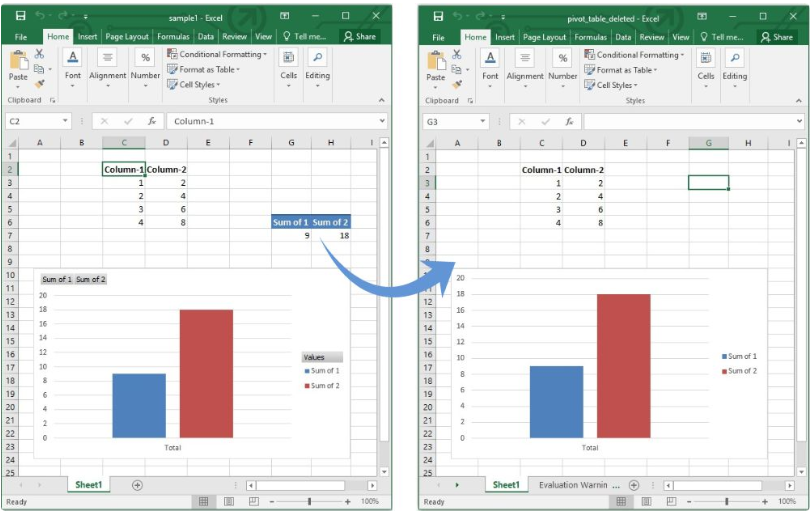
如何使用 Python 从 Excel 工作表中删除数据透视表
为什么使用 Aspose.Cells 进行数据透视表管理?
**Aspose.Cells**不仅可以帮助您删除数据透视表,还允许您创建、自定义和刷新数据透视表。以下是它成为 Excel 自动化理想之选的原因:
- 无需安装 Microsoft Excel 即可使用
- 支持所有 Excel 格式,包括 XLSX、XLS、XLSB 和 CSV。
- 能够精确处理数据透视表、图表和公式。
- 支持大规模数据处理任务自动化
- 可轻松与基于 Python 的数据管道集成
如果您希望实现数据分析和管理的自动化,Aspose.Cells 是一个强大而可靠的选择。
总结
使用 Aspose.Cells for Python ,从 Excel 工作表中删除数据透视表非常简单。借助 Aspose.Cells,此过程高效且完全自动化,甚至无需打开 Excel。对于使用 Python 管理大量 Excel 数据的开发人员和分析师来说,它堪称完美之选。只需几行代码,即可清理工作表、自动执行重复性清理任务,或为新的分析准备 Excel 文件。现在您已经了解如何使用 Python 删除 Excel 中的数据透视表,可以更高效地管理报表并保持工作簿的井然有序。